win10没有音频输出设备怎么办_win10没有音频输出设备解决方法
最近,我的朋友们发现电脑麦克风没有音频输出设备,但现在台式电脑和笔记本电脑都有麦克风的功能,这也为我们提供了极大的便利。然而,许多朋友会突然发现他们的电脑麦克风在使用过程中没有声音下面的小编将教你如何解决电脑麦克风的打开。具体的一起来看看吧。

win10没有音频输出设备的解决方法
1、Win+R组合键(开始菜单-运行)输入regedit
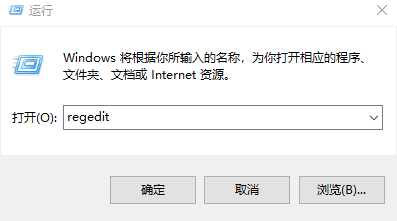
2、进入注册表后依次点进HKEY_LOCAL_MACHINESYSTEMCurrentControlSetControlClass{4D36E96C-E325-11CE-BFC1-08002BE10318},在右边找到UpperFilters,右键点击删除,退出注册表
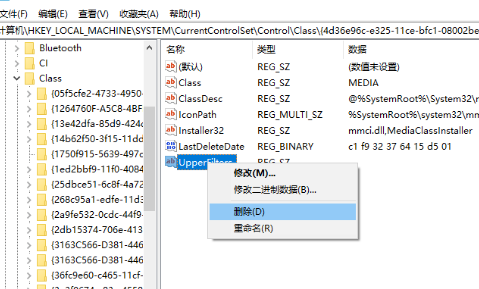
3、进入设备管理器,点开“声音”项,把带有感叹号的声音设备都卸载且删除驱动
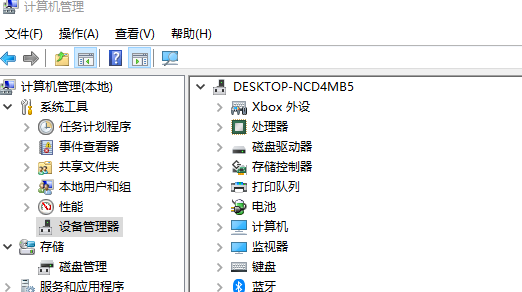
4、点击左上角的“操作”,选择“扫描检测硬件改动”,再刷新一下
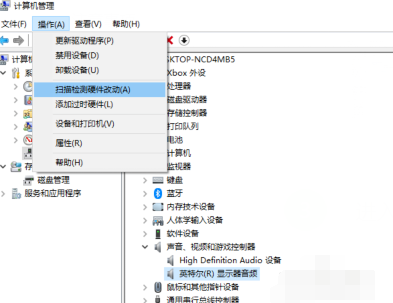
以上就是本站为您带来的win10没有音频输出设备的解决方法,希望可以解决掉您的困惑。
